一般家用计算机的开关电源工作电压范围为170V-240V,当市电电压低于170V时,计算机就会自动重启或关机。因为市电电压的波动我们有时感觉不到,所以就会误认为计算机莫名其妙的自动重启了。下面是我收集整理的电脑突然死机卡住不动的解决方法,欢迎阅读。 电脑突然死机卡住不动分析一、软件 1.病毒
一般家用计算机的开关电源工作电压范围为170V-240V,当市电电压低于170V时,计算机就会自动重启或关机。因为市电电压的波动我们有时感觉不到,所以就会误认为计算机莫名其妙的自动重启了。
下面是我收集整理的电脑突然死机卡住不动的解决方法,欢迎阅读。
电脑突然死机卡住不动分析一、软件 1.病毒破坏 自从有了计算机以后不久,计算机病毒也应运而生。当网络成为当今社会的信息大动脉后,病毒的传播更加方便,所以也时不时的干扰和破坏我们的正常工作。比较典型的就是前一段时间对全球计算机造成严重破坏的“冲击波”病毒,发作时还会提示系统将在60秒后自动启动。其实,早在DOS时代就有不少病毒能够自动重启你的计算机。
对于是否属于病毒破坏,我们可以使用最新版的杀毒软件进行杀毒,一般都会发现病毒存在。当然,还有一种可能是当你上网时被人恶意侵入了你的计算机,并放置了木马程序。这样对方能够从远程控制你计算机的一切活动,当然也包括让你的计算机重新启动。
对于有些木马,不容易清除,最好重新安装操作系统。 2.系统文件损坏 当系统文件被破坏时,如Win2K下的KERNEL32.DLL,Win98 FONTS目录下面的字体等系统运行时基本的文件被破坏,系统在启动时会因此无法完成初始化而强迫重新启动。你可以做个试验,把WIN98目录下的字库“FONTS”改名试一试。
当你再次开机时,我们的计算机就会不断的重复启动。 对于这种故障,因为无法进入正常的桌面,只能覆盖安装或重新安装。 3.定时软件或计划任务软件起作用 如果你在“计划任务栏”里设置了重新启动或加载某些工作程序时,当定时时刻到来时,计算机也会再次启动。
对于这种情况,我们可以打开“启动”项,检查里面有没有自己不熟悉的执行文件或其他定时工作程序,将其屏蔽后再开机检查。当然,我们也可以在“运行”里面直接输入“Msconfig”命令选择启动项。 电脑突然死机卡住不动分析二、硬件 1.市电电压不稳 一般家用计算机的开关电源工作电压范围为170V-240V,当市电电压低于170V时,计算机就会自动重启或关机。因为市电电压的波动我们有时感觉不到,所以就会误认为计算机莫名其妙的自动重启了。
解决方法:对于经常性供电不稳的地区,我们可以购置UPS电源或130-260V的宽幅开关电源来保证计算机稳定工作。 2.插排或电源插座的质量差,接触不良 市面上的电源插排多数质量不好,内部的接点都是采用手工焊接,并且常采用酸性助焊剂,这样容易导致在以后的使用中焊点氧化引起断路或者火线和零线之间漏电。因为手工焊接,同时因为采用的磷黄铜片弹性差,用不了多长时间就容易失去弹性,致使与主机或显示器的电源插头接触不良而产生较大的接触电阻,在长时间工作时就会大量发热而导致虚接,这时就会表现为主机重新启动或显示器黑屏闪烁。 还有一个可能是我们家里使用的墙壁插座,多数墙壁插座的安装都不是使用专业人员,所以插座内部的接线非常的不标准,特别这些插座如果我们经常使用大功率的电暖器时就很容易导致内部发热氧化虚接而形成间歇性的断电,引起计算机重启或显示器眨眼现象。
解决方法: 1) 不要图省钱而购买价廉不物美的电源排插,购买一些名牌的电源插排,因为其内部都是机器自动安装压接的,没有采用手工焊接。 2) 对于是否属于墙壁插座内部虚接的问题,我们可以把主机换一个墙壁插座试一试,看是否存在同样的自动重启问题。 3.计算机电源的功率不足或性能差 这种情况也比较常见,特别是当我们为自己主机增添了新的设备后,如更换了高档的显卡,增加了刻录机,添加了硬盘后,就很容易出现。当主机全速工作,比如运行大型的3D游戏,进行高速刻录或准备读取光盘,刚刚启动时,双硬盘对拷数据,就可能会因为瞬时电源功率不足而引起电源保护而停止输出,但由于当电源停止输出后,负载减轻,这时电源再次启动。
因为保护后的恢复时间很短,所以给我们的表现就是主机自动重启。 还有一种情况,是主机开关电源性能差,虽然电压是稳定的也在正常允许范围之内,但因为其输出电源中谐波含量过大,也会导致主机经常性的死机或重启。对于这种情况我们使用万用表测试其电压时是正常的,最好更换一台优良的电源进行替换排除。
解决方法:现换高质量大功率计算机电源。 4.主机开关电源的.市电插头松动,接触不良,没有插紧 这种情况,多数都会出现在DIY机器上,主机电源所配的电源线没有经过3C认证,与电源插座不配套。当我们晃动桌子或触摸主机时就会出现主机自动重启,一般还会伴有轻微的电打火的“啪啪”声。
解决方法:更换优质的3C认证电源线。 5.主板的电源ATX20插座有虚焊,接触不良 这种故障不常见,但的确存在,主要是在主机正常工作时,左右移动ATX20针插头,看主机是否会自动重启。同时还要检查20针的电源插头内部的簧片是否有氧化现象,这也很容易导致接触电阻大,接触不良,引起主机死机或重启。有时还需要检查20针插头尾部的连接线,是否都牢靠。
解决方法: 1) 如果是主板焊点虚焊,直接用电烙铁补焊就可以了。注意:在对主板、硬盘、显卡等计算机板卡焊接时,一定要将电烙铁良好接地,或者在焊接时拔下电源插头。 2) 如果是电源的问题,最好是更换一台好的电源。
6.CPU问题 CPU内部部分功能电路损坏,二级缓存损坏时,计算机也能启动,甚至还会进入正常的桌面进行正常操作,但当进行某一特殊功能时就会重启或死机,如画表,播放VCD,玩游戏等。 解决办法:试着在CMOS中屏蔽二级缓存(L2)或一级缓存(L1),看主机是否能够正常运行;再不就是直接用好的CPU进行替换排除。如果屏蔽后能够正常运行,还是可以凑合着使用,虽然速度慢些,但必竟省钱了。 7.内存问题 内存条上如果某个芯片不完全损坏时,很有可能会通过自检(必竟多数都设置了POST),但是在运行时就会因为内存发热量大而导致功能失效而意外重启。
多数时候内存损坏时开机会报警,但内存损坏后不报警,不加电的故障都还是有的。最好使用排除法,能够快速确定故障部位。 8.光驱问题 如果光驱内部损坏时,也会导致主机启动缓慢或不能通过自检,也可能是在工作过程中突然重启。
对于后一种情况如果是我们更换了光驱后出现的,很有可能是光驱的耗电量不同而引起的。大家需要了解的是,虽然光驱的ATPI接口相同,但不同生产厂家其引脚定义是不相同的,�。
电脑突然死机怎么办?
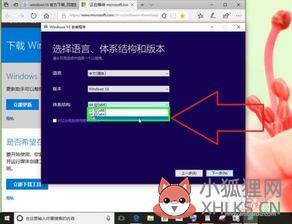
一、电脑死机怎么办电脑经常死机解决办法一1、CPU、显示卡等配件不要超频过高,要注意温度,否则,在启动或运行时会莫名其妙地重启或死机。在更换电脑配件时,一定要插好,因为配件接触不良会引起系统死机。
2、BIOS设置要恰当,虽然建议将BIOS设置为最优,但所谓最优并不是最好的,有时最优的设置反倒会引起启动或者运行死机。
3、最好配备稳压电源,以免电压不稳引起死机。如果有条件的话,加装一个UPS,使电脑在停电后不会造成死机。4、对来历不明的软盘和光盘,不要轻易使用,对E-mail中所附的软件,要用KV300、瑞星等杀毒软件检查后再使用,以免传染病毒后,是系统死机。电脑经常死机解决办法二1、在应用软件未正常结束时,别关闭电源,否则会造成系统文件损坏或丢失,引起自动启动或者运行中死机。
对于Windows98/2000/NT等系统来说,这点非常重要。2、在安装应用软件当中,若出现提示对话框“是否覆盖文件”,最好选择不要覆盖。因为通常当前系统文件是最好的,不能根据时间的先后来决定覆盖文件(除非你对文件的时间很在意)。
3、在卸载软件时,不要删除共享文件,因为某些共享文件可能被系统或者其他程序使用,一旦删除这些文件,会使应用软件无法启动而死机,或者出现系统运行死机。4、设置硬件设备时,最好检查有无保留中断号(IRQ),不要让其他设备使用该中断号,否则引起IRQ冲突,从而引起系统死机。电脑经常死机解决办法三1、在加载某些软件时,要注意先后次序,由于有些软件编程不规范,在运行是不能排在第一,而要放在最后运行,这样才不会引起系统管理的混乱。
2、在运行大型应用软件时(如OFFICE 2000),不要在运行状态下退出以前运行的程序,否则会引起整个Windows98系统的崩溃。3、在内存较小的情况下(如4MB-16MB),最好不要运行占用内存较大的应用程序,否则在运行时容易出现死机。建议在运行这些程序时应及时保存当前正在使用的文件。
4、对于系统文件或重要文件,最好使用隐含属性,这样才不致于因误操作而删除或者覆盖这些文件。电脑经常死机解决办法四1、修改硬盘主引导记录时,最好先保存原来的记录,防止因修改失败而无法恢复原来的硬盘主引导记录。2、最好少用软件的测试版,因为测试版在某方面不够稳定,在使用后会使系统无法启动。在Windows95/98中尽量不要运行16位应用程序,因为16位的应用程序会与Windows中的32位应用程序产生冲突,从而引起死机或无法启动。
3、在升级BIOS之前,应确定所升级的BIOS版本,同时应先保存一下原先的版本,以免升级错误而使系统无法启动。4、尽量不要使用盗版的软件,因为这些软件里隐藏着大量病毒,一旦执行,会自动修改你的系统,使系统在运行中出现死机。5、在机箱中,可能蕴藏了大量的灰尘,灰尘若接触了配件的电路,会使系统不稳定或死机。在执行磁盘碎片整理的时后,不要运行大型应用软件,否则引起死机。
6、用杀毒软件检查硬盘期间,不要运行其它的应用程序,以防止系统死机。在上网的时候,不要一次打开太多的浏览窗口,导致资源不足,引起死机。二、电脑死机黑屏怎么办1)检查电脑部件是否安插入牢靠首先请检查 显示器 电缆 是否牢固可靠 地插 入到主机接口中,然后再检查显卡与主板I/O插槽之间的接触是否良好。如有必要,请将显卡取下,重新安插一次,确保安插到位,接触良好。
2)确认显示器是否损坏如果显示器和显卡安装牢靠,那么请换一台确认正常的显示器试一试。如果不再黑屏,那么原因是显示器可能损坏了。3)确认 风扇 是否有问题如果显示器未损坏,请进一步检查CPU风扇是否运转。
如运转,可用 万用表 测量电压输出是否正常为±12V、±15V,若不正常可以换一个电源试一试。4)、检测CPU、显卡和内存条如仍出现黑屏,则可将除CPU、显卡、内存条之外的所有组件取下,然后加电启动电脑。如果内存有故障,应会有报警声。
如果不是内存原因,请换一个正常的CPU,开机重新检测。如仍出现黑屏,则只能换一个主板了,问题也应该出现在主板上。三、电脑死机是什么原因1.电脑死机原因一: 电脑中病毒,木马等恶意程序,破坏电脑系统文件导致。主要表现在如主页被篡改,QQ号被盗等发生。
2.电脑死机原因二: 由于不小心的电脑错误操作,导致电脑系统文件损坏等,也非常容易导致电脑死机。3.电脑死机原因三: 电脑配置比较低,但同时运行大量应用程序或大型运行程序,导致系统运行不畅,死机,主要表现在大量程序运行无响应,鼠标键盘没反应。 4.电脑死机原因四: 使用一些不量软件或测试版不稳定软件导致系统bug,造成兼容性不好,出现电脑死机。
5.电脑死机原因五: 硬件问题引起的,散热不良,电脑内灰尘过多,cpu设置超频,硬盘存在坏道,内存条松动等。6.其他一些原因等 ,如电源故障,硬件兼容性差等。四 、电脑死机按什么键1、系统因为信息量突然加大,造成无法处理就“假死机”(系统瘫痪)解决方法一般按“CTRL+ALT+DEL”就能解决。
电脑死机不动怎么办
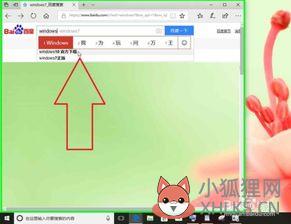
有些时候我们的电脑 死机 不动了,这该怎么办呢?下面就由我来为你们简单的介绍电脑死机不动该怎么办吧! 电脑死机不动怎么办 原因分析及解决: 如果是死机了,没有更好的办法,按开关机按钮关机在开机就是了,这样做不会损伤电脑的,如果不是卡死了,可以这样做:按下“Ctrl+Alt+Del”组合键,调出任务管理器,关闭死住的程序,也可在这里关机(按住Ctrl键不动,在用鼠标点击任务管理器页面上的“关机”/“关闭”这时在松开按Ctrl键的手就可以等待关机了)。 简单的 方法 先软后硬,下载Win清理助手查杀木马,还原系统或重装,还是不行在查是不是硬件问题引起的。
1、杀毒软件安装多,并且全部打开监控,少开监控或不开监控,经常查杀病毒就是了。
2、软件或驱动与系统不兼容,重装或升级驱动。 3、系统问题或有木马,查杀一下木马还原一下系统或重装(下载Win清理助手查杀木马)。 4、内存、显卡,另外电压不稳也可以引起死机故障的发生(如果内存太小,加内存条)。 5、一般常见的CPU或显卡等硬件温度过高最容易引起卡和死机。
6、硬盘有坏道,用软件修复硬盘坏道,格式化硬盘重新分区重装,换硬盘。 7、升级硬件引起不兼容死机。 8、垃圾文件太多、磁盘碎片太多等。
9、如果总是不行,建议检修一下去。 附加详细电脑死机不动的解决方法: 设置虚拟内存 在“我的电脑”上按右键选择“属性”。 在“高级”选项里的“效能”的对话框中,对“虚拟内存”进行设置。
减少桌面图标 任选一个盘(除了C盘)-新建文件夹-将不经常使用的图标移到里面。 设置ADSL加速电脑启动 打开“本地链接”属性菜单。 双击“常规”项中的“Internet协议”打开“TCP/IP属性”菜单。
将网卡的IP地址配置为一个在公网(默认的网关是192.168.1.1)中尚未使用的数值如192.168.1.X,X取介于2~255之间的值,子网掩码设置为255.255.255.0,默认网关和DNS可取默认设置。 较少运行程序。 打开任务管理器:快捷键(Ctrl+alt+.)-查看CPU。 点击进程-点击多余程序-结束进程。
使用腾讯电脑管家进行杀毒 打开腾讯电脑管家页面-选择杀毒。 选择全盘查杀-进行全面杀毒-隔离危险项-重启计算机。 检测硬件排除障碍 打开腾讯电脑管家-工具箱-硬件检测 点击开始检测-注意查看各项温度是否正常。 硬件类解决方案: 加强散热 增加CPU风扇,减少电脑待机时间。
某零件接触不良比如显卡、电源、及时更换或者除锈. 内存条故障可以更换或者擦拭重新暗转。
电脑死机画面不动的原因及解决方法

对于使用久了的电脑很大一部分频繁死机的原因都是主板老化。一般使用了10年以上的电脑都最好进行更换主板以保证电脑正常运行。
下面是我收集整理的电脑死机画面不动的原因及解决方法,欢迎阅读。
电脑死机画面不动的原因及解决方法一: 软件不兼容:如果在装了某个软件之后出现这个问题择代表死机是由软件不兼容引起的。 解决方法:开机选择安全模式,卸载相应软件。 病毒:这是一个常见的原因,一般电脑感染病毒都会出现cpu占用居高不下,电脑异常卡顿,经常出现垃圾软件等现象。 解决方法: 1.使用杀毒软件进行杀毒。
2.重新安装系统。 散热:这个也很好区分,在电脑上安装一个温度检测软件,查看是否有cpu温度过高等现象。 解决方法:台式机可以自行更换风扇及散热硅胶,具体方法可以在百度输入“电脑更换风扇”搜索相应教程。
(笔记本电脑需要送到售后清理灰尘) 接触:如果排除以上两个可能的话可以试着把内存硬盘等拔下来然后清理接口之后在装上,如果装好之后电脑正常运行则代表之前出现的死机是由于接触不好导致的。 解决方法:使用橡皮擦拭内存、硬盘的金手指,去除金手指的氧化层。 主板电容老化:对于使用久了的电脑很大一部分频繁死机的原因都是主板老化。
一般使用了10年以上的电脑都最好进行更换主板以保证电脑正常运行。 解决方法:更换主板或者更换相应主板部件。 硬件不兼容:一般表现在新机上,新买的电脑出现频繁死机多半是出现了硬件不兼容的情况,可以使用某些软件查看兼容情况。
解决方法:找到店家要求更换不兼容硬件。 电脑死机画面不动的`原因及解决方法二: 1、硬盘剩余空间太小或碎片太多:必须保证预留有一定的磁盘空间,并在使用电脑隔一段时间后进行一次碎片整理; 2、系统硬件冲突:这种现象导致“蓝屏”也比较常见。实践中经常遇到的是声卡或显示卡的设置冲突。在“控制面板”→“系统”→“设备管理”中检查是否存在带有黄色问号或感叹号的设备,如存在可试着先将其删除,并重新启动电脑。
若还不行,可手工进行调整或升级相应的驱动程序; 3、启动时加载程序过多:不要在启动时加载过多的应用程序,以免使系统资源消耗殆尽; 4、应用程序存在着BUG:使用程序存在一些错误或不稳定因素也会引起蓝屏; 5、遭到不明的程序或病毒攻击所至:可仔细检查一下,并做好防范措施; 6、版本冲突:有些应用程序需调用特定版本的动态链接库DLL,如果在安装软件时,旧版本的DLL覆盖了新版本的DLL,或者删除应用程序时,误删了有用的DLL文件,就可能使上述调用失败,从而出现“蓝屏”。可重新安装试一试。 7、注册表中存在错误或损坏:很多情况下这是出现“蓝屏”的主要原因。注册表保存着系统的硬件配置、应用程序设置和用户资料等重要数据,如果注册表出现错误或被损坏,就很可能出现“蓝屏”。
如果电脑经常出现“蓝屏”,你首先就应考虑是注册表出现了问题,应及时对其检测、修复,避免更大的损失; 8、软硬件不兼容:新技术、新硬件的发展很快,如果安装了新的硬件常常出现“蓝屏”,那多半与主板的BIOS或驱动程序太旧有关,以致不能很好支持硬件。如果你的主板支持BIOS升级,应尽快升级到最新版本或安装最新的设备驱动程序。 9、使用腾讯电脑管家,工具箱--硬件检测--查看配置,根据配置更新驱动!!电脑诊所--搜索系统蓝屏--查看修复办法。 电脑死机画面不动的原因及解决方法三: 第一个造成经常性死机的问题:系统卡顿。
这个非常常见,往往在系统比较卡的时候,进行大量的操作、或者连续的操作、或打开某个大型软件,此时,会直接导致系统卡死、死机,鼠标没有反应,甚至连小键盘的number lock键也无法点亮或熄灭,有时候几秒钟能够恢复,有时候无法恢复,若是后者,则可以肯定是死机了。 第二个造成经常性死机的问题:硬件配置差。 电脑在使用过程中,软件都是在不断的升级的,但是硬件配置往往是好几年都不会升级,因此,硬件配置自然而然的会落后一些,硬件配置差,会导致出现卡顿、甚至死机的问题,这也是比较常见的导致死机问题的原因。
第三个造成经常性死机的问题:兼容性问题。 硬件甚至软件,都会产生兼容性问题,兼容性问题,会导致蓝屏、死机等问题,非常正常,应根据具体问题进行具体解决。 第四个造成经常性死机的问题:系统故障。
很多时候,您下载和使用的系统,可能是有问题的,建议在win7 64位ghost下载网站上下载win7,避免系统出现死机等故障。
笔记本电脑突然死机了怎么都动不了怎么办
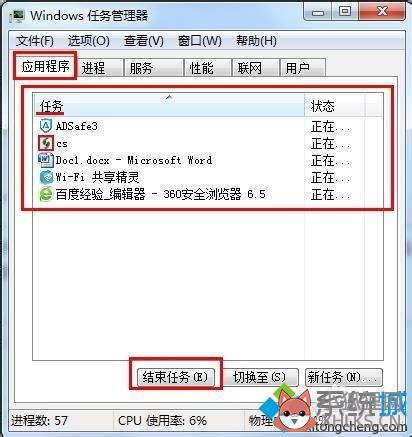
电脑长时间没有响应的话,就称为死机。下面,我们来看看笔记本电脑突然死机了怎么都动不了怎么办吧。
01 重启电脑 如果电脑连续使用过长的时间的话,也会导致电脑发生死机,因此,可以重新启动一下电脑。
02 软件不兼容 如果电脑死机的现象次数过多的话,则有可能是软件不兼容的原因导致的,可以先更新下不兼容的软件。 03 开机进程 如果电脑的开启自动启动进程过多的话,则也会导致电脑发生死机现象,因此,需要把这些进程修改一下。 04 打开的软件 如果电脑打开的软件过多的话,则也会导致电脑处于负荷状态,从而发生死机现象,所以要关闭一些进程。
电脑突然死机怎么办?
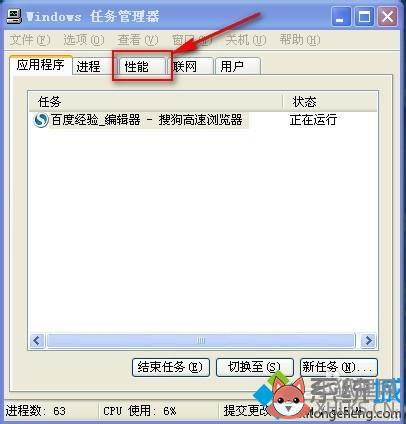
最近有加装硬件外接其他设备的话取下,可能是硬件兼容性不佳。运行特定软件死机的话,可能是软件兼容性不佳,可以更换软件版本、重装该软件、兼容模式运行该软件尝试下。
可能是系统异常,可以系统还原或重装下系统。
也可能是过热导致死机,可以清灰更换硅脂改善散热。









